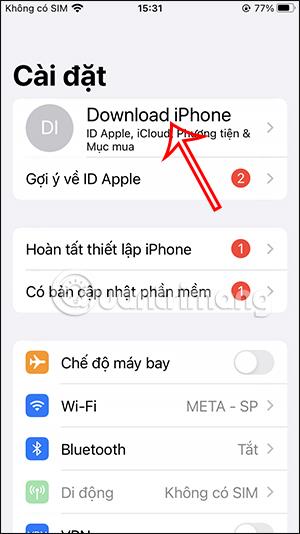Az iOS 16 legújabb béta 3-as verziója lehetővé tette az iPhone fotókönyvtárak iCloud-fiókokkal való megosztását, és akár 6 emberrel is megosztva, ha a családi megosztási funkciót használjuk. A fényképek megosztása az AirDrop segítségével iPhone-on már nem furcsa a felhasználók számára. De ezzel a funkcióval a megosztók száma növekedni fog. Az alábbi cikk útmutatást nyújt a fotókönyvtárak iPhone készüléken való megosztásához.
Útmutató a fotókönyvtárak iPhone-on való megosztásához
1. lépés:
Először kattintson a Beállítások elemre az iPhone készüléken , majd kattintson az iCloud-fiókja nevére . Ezután a felhasználó a Családi megosztás lehetőségre kattint .


2. lépés:
Ezután kattintson a Folytatás gombra a funkció használatához. Itt kattintson a Mások meghívása elemre, hogy olyan személyeket keressen, akik meg akarják osztani a fényképkönyvtárat iPhone-on. Ezen a ponton kiválaszthatja, hogyan hívjon meg másokat, és válassza az AirDrop lehetőséget a gyorsabb csatlakozáshoz.
Legfeljebb 5 személyt hívhat meg, hogy felvegye a családlistára.



3. lépés:
A csatlakozást követően az adott tag meghívót kap iPhone-járól, és az Elfogadás gombra kell kattintania, hogy felkerüljön erre a családlistára. Kattintson a Kész gombra a meghívási művelet befejezéséhez.

4. lépés:
Nyissa meg az albumot iPhone készülékén, és keresse meg a megosztani kívánt képet. Kattintson rá több megosztani kívánt kép kiválasztásához . Ezután kattintson a megosztás ikonra a képernyő bal alsó sarkában a megosztáshoz.


5. lépés:
Továbbra is kattintson a Megosztás az albumban lehetőségre . Itt adja meg az iPhone készüléken megosztani kívánt album nevét , majd kattintson a Tovább gombra . Ezután a plusz ikonra kattintva hozzáadhat családtagokat a fotókönyvtár megosztásához. A tagok hozzáadása után kattintson a Létrehozás lehetőségre a fényképalbum megosztásához.